Instagramは、FacebookやTikTokと並ぶ有名なソーシャルメディアプラットフォームです。 インターネットやその他のソーシャルメディアプラットフォームから、独自のビデオ、画像、またはメディアファイルを投稿できます。 露骨な内容でない限り、好きなものを投稿することは無制限です。 また、最初に編集せずにInstagramに動画をアップロードすることはできません。 新しいフォロワーを引き付けて獲得するには、動画を美しくするように努力する必要があります。 そしてそれで、私たちはあなたがInstagramのためにあなたの次の魅惑的なビデオを作るのを手伝うためにここにいます。 方法をお教えします Instagramの動画を作る それはあなたがたくさんのいいねを獲得することを保証します。 ヒントも含まれているので、投稿全体を読んですべてを学びましょう。
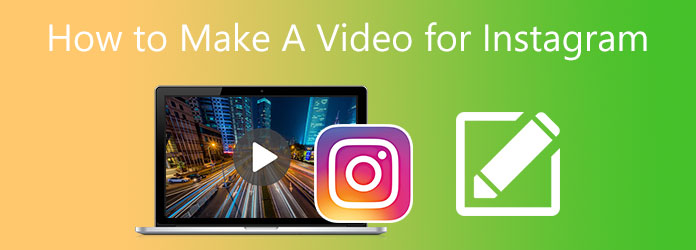
私たちは皆、スマートフォンを持っており、Instagram に投稿する動画を作成するためにスマートフォンを使用することは非常に便利です。 Instagramで動画を閲覧したり投稿したりするためにコンピューターを使用することはめったにありません。 しかし、コンピューターでのビデオ編集は、スマートフォンよりもはるかに適しています。 より多くの機能とより大きな画面を備えた強力なビデオ編集ツールを入手できます。 これは、見事なビデオの作成に役立つプログラムです。 動画変換 究極。 この信頼性の高い無料ダウンロードプログラムを使用すると、MV機能を使用して優れたビデオを作成できます。 ソーシャルメディアの投稿に値するプレゼンテーション、スライドショー、映画、ビデオを作成できます。 さらに、テーマ、フィルター、テキスト、効果などを数分間追加することで、ビデオを簡単に編集できます。
主な特長:
デスクトップ用のこの非常に称賛に値するビデオ編集プログラムを使用して、Instagram 用のビデオを作成する方法に関する詳細な手順ガイドを次に示します。
開始するには、をクリックします ダウンロード プログラムを取得するには、上のボタンをクリックしてください。 PCでインストールウィザードを実行し、プロセスが完了するのを待ちます。 ツールを開き、 MV ビデオの編集を開始する機能。
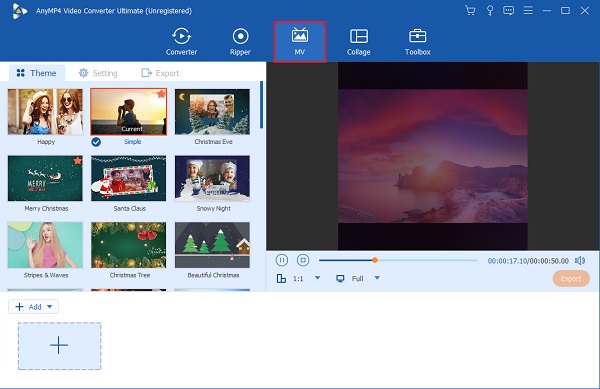
ソフトウェア設定ページで、下図のように MV タブには、ビデオに使用および適用できるさまざまなテーマのテンプレートがあります。 クリック +追加 ボタンをクリックして、ビデオをプログラムに追加します。 ビデオを追加した後、あなたはヒットすることができます 編集 ボタンをクリックして、エフェクトやフィルター、透かしなどを適用してビデオを強化します。 タップ OK 変更を適用します。
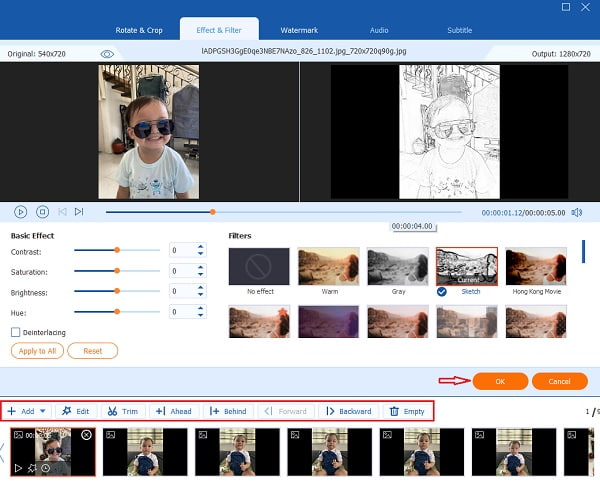
に移動する 設定 タブを使用して、独自の音楽を追加して動画の背景音楽を変更します。 クリック プラス デバイスの音楽を使用して音楽を変更するには、ボタンに署名します。

最後のステップとして、 輸出 タブ。 ファイルを簡単に見つけることができるように、コンピューター上のファイルの宛先フォルダーを選択します。 クリック エクスポートを開始 ビデオのエクスポートを開始します。 プログラムをシャットダウンする前に、プロセスが終了するのを待ちます。 この関数を使用して、 TikTokのビデオを作る.
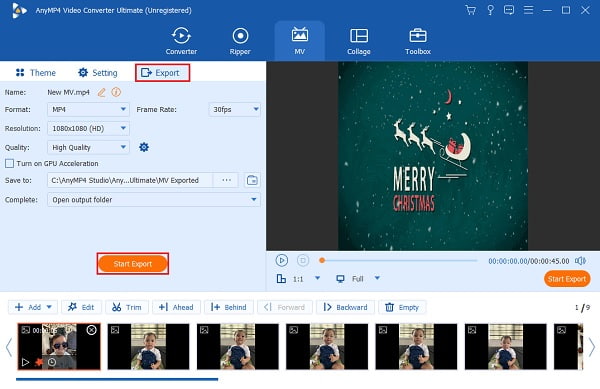
写真をビデオに変換して、携帯電話を使用して Instagram アカウントに投稿できるようにするのはとても簡単です。 携帯電話には無料のビデオ編集アプリケーションがたくさんダウンロードできます。 Android と iPhone で利用できる、Instagram 用の動画を試すことができるアプリケーションを次に示します。
インショット は、ビデオの作成、写真とビデオのコラージュの作成、および画像とビデオクリップの編集のための広く知られているアプリケーションです。 このツールは、Instagramの投稿用のビデオを作成するのにも最適です。 4fpsのフレームレートで最大60KHDのビデオをサポートしますが、MP4およびMOVファイル形式のみをサポートします。
この人気のあるビデオ編集電話アプリを使用して写真付きのInstagramのビデオを作成する方法については、この単純なチュートリアルに従ってください。
ダウンロード ビデオメーカー Apple の App Store または Google Play Store で。 アプリを開いてから、 ビデオ Instagram用のビデオの作成を開始します。
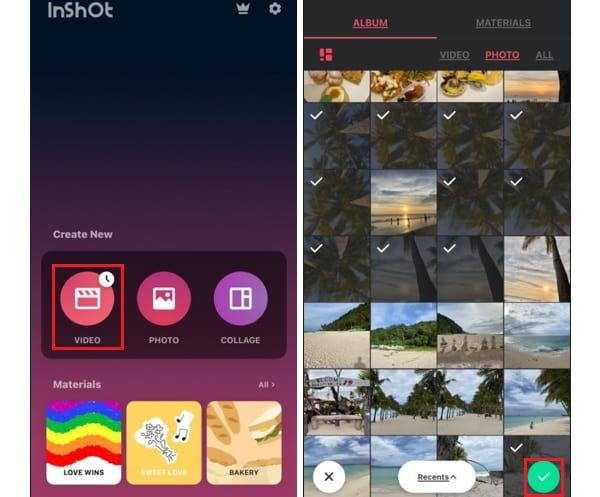
その後、ビデオに使用するビデオクリップまたは写真をフォトライブラリから選択します。 をタップします チェック ボタンをクリックして、アップロードプロセスが完了するのを待ちます。
次のステップでは、写真を個別に編集できます。 テキスト、フィルター、ステッカー、ナレーションなどを追加するなど、編集ツールはたくさんあります。 作物 Instagramに最適なビデオのアスペクト比を変更するツール。 カスタマイズ後、タップすることができます シェアする 上のボタンをクリックしてビデオを保存します。
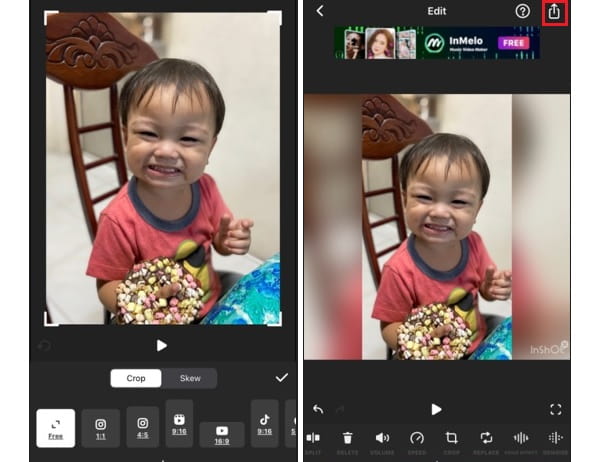
保存する前に、解像度、フレームレート、フォーマットを変更するオプションがあります。 また、ビデオの推定ファイルサイズも表示されます。 ヒット Save ボタンを押してデバイスに保存します。 Instagramなどのソーシャルメディアアカウントで直接共有して、友達が新しいビデオを見ることができるようにすることもできます。
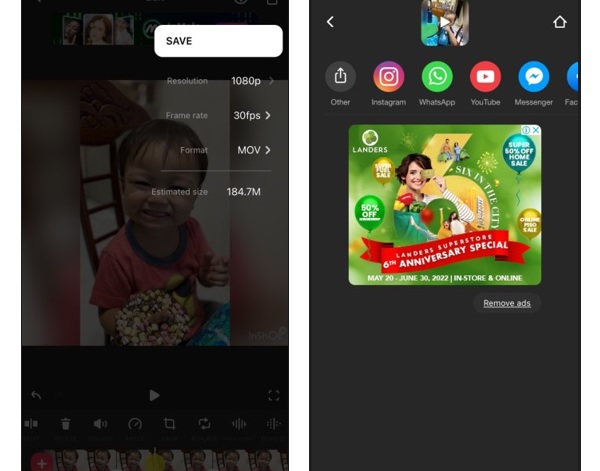
Instagramは、限られた画像とビデオ形式のみをサポートし、ほとんどの場合、JPEGやMP4などの広く使用されている形式をサポートしています。 ビデオのフォーマットが異なる場合、これは問題を引き起こします。 しかし、その問題には簡単な解決策があります、あなたは使うことができます 動画変換 究極 無料でInstagramに合うフォーマットに変更します。
最も優れたツールを使用して、動画を Instagram に適合させる方法についての簡単なガイドを次に示します。
プログラムを開き、 コンバータ 特徴。 クリック +ファイルを追加 ボタンをクリックして、Instagramのアスペクト比を変更する必要があるビデオの追加を開始します。
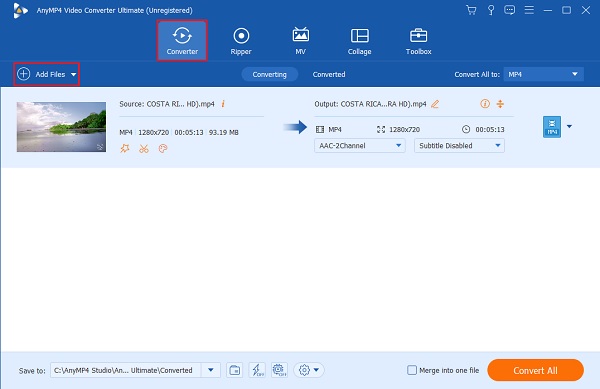
プログラムにビデオを追加した後、をクリックします フォーマット オーディオ、ビデオ、およびデバイスでサポートされているすべてのファイル形式が配置されているアイコン。 を選択してください Instagram対応 最高の視聴体験のために可能な限り最高の品質をフォーマットして選択します。

最後の部分については、をクリックします すべて変換 ボタンをクリックして、変換プロセスを開始します。 プロセスが終了するのを待ちます。 デバイスでファイルの宛先フォルダーを開き、新しく作成したビデオをInstagramアカウントで共有します。
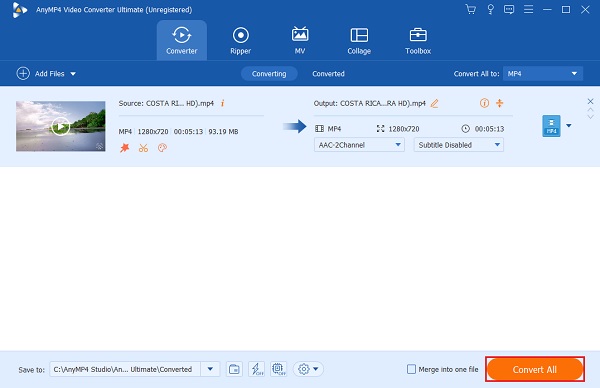
Instagramのビデオ投稿のXNUMXつのカテゴリは何ですか?
以下に、それらの目的に関するリストと簡単な説明を示します。
IGビデオ-これらの動画は通常、フィードと投稿に表示され、60秒の制限があります。
IGストーリー-これらの短い動画は24時間後にプロフィールから消え、15秒の制限があります。
IGリール-これらの動画はフィードに表示され、タップすると全画面表示に拡大できます。 最大60秒の長さになります。
IGカルーセルビデオ-これらの投稿はフィードに表示され、XNUMXつの投稿に複数の画像と動画が含まれています。
Instagramに使用できるビデオフォーマットは何ですか?
Instagramは、今日一般的に使用されているXNUMXつのビデオ形式をサポートしています。 上記のビデオファイル形式は次のとおりです。
MP4-これは、H.264コーデックとAACオーディオを備えた理想的なInstagramビデオ形式です。 これはスマートフォンのデフォルトのフォーマットでもあります。
MOV--Instagramは、Appleのネイティブビデオ形式である.movファイルも処理できます。
GIF-これはグラフィックス交換フォーマットの略でもあり、短く、無音の繰り返しビデオです。 GIFをアップロードするには、少なくとも4秒の長さのビデオに変換する必要があります。
Instagramにアップロードできる最大のビデオファイルサイズはどれくらいですか?
Instagramにアップロードできる最大のビデオファイルサイズは、3.6分のビデオで60GBです。 これはInstagramビデオ用です。 Instagramのライブビデオは、アーカイブすると4GB以上になる可能性があります。
Instagramの動画の推奨アスペクト比はどれくらいですか?
Instagramのビデオの最適で最も推奨されるアスペクト比は9:16ですが、4:5も適切に機能します。 また、動画の見栄えを良くするには、1080pの解像度でアップロードする必要があります。 これは、Instagramがサポートする最高のビデオ解像度です。
よくできました! 方法を完全に理解しました Instagramの動画を作る デスクトップでも電話でも、簡単に。 どちらも実用的ですが、デスクトッププログラムは、利用可能な機能と編集ツールの点で優れています。 そのことについては、 動画変換 究極 Instagram用のビデオを作成する場合、初心者および上級ユーザーにとって最高のビデオ編集プログラムになります。
もっと読書
AdobeAfterEffectsを使用して素晴らしいスライドショーを作成する方法
この投稿を読んで、AfterEffectsでスライドショーを上手に作成してください。 読んだ後は、手間をかけずにスライドショーを作成できることを保証します。
すべてのプラットフォームでビデオを作成する方法に関する優れた方法
コンピューター、Webブラウザー、およびiPhoneを使用してビデオを作成する方法を習得します。 投稿全体を読んで、これらのわかりやすい方法について詳しく知ってください。
FinalCutProで素晴らしいスライドショーを作成する方法に関するガイド
この投稿を読むだけで、FinalCutProで壮大なスライドショーを作成する方法をすばやく学ぶことができます。 この投稿は、FinalCutProについて読むのに時間を費やす価値があります。
見事なInstagramスライドショーを作成するためのプロのヒント
この記事を利用して、Instagramでスライドショーを作成する方法をすばやく学びましょう。 あなたの次のInstagramの投稿とストーリーは確かに何百ものいいねを獲得するでしょう。